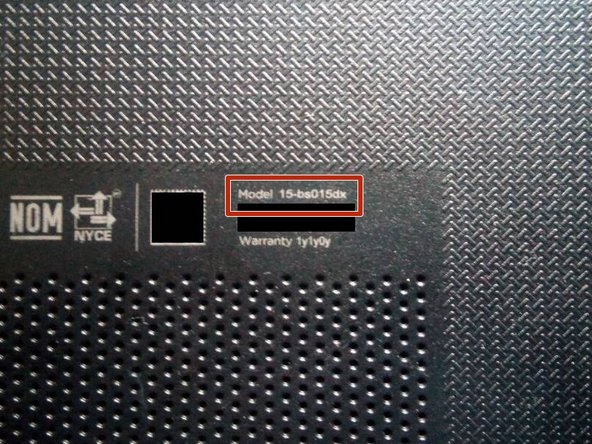Introduction
Nous vous apprenons à ouvrir le PC portable pour pouvoir accéder à la mémoire RAM, au disque dur ou à d'autres composants.
Vidéo d'introduction
-
-
Retournez votre ordinateur de manière à ce que vous voyez la face arrière de celui-ci.
-
Déplacez le loquet gauche de la batterie vers la droite.
-
-
-
Déplacez le loquet droit de la batterie vers la gauche.
-
C'est plus dur que le loquet précédent. Après cela, la batterie s'éjecte.
-
-
-
-
Utilisez un médiator pour décoller juste ce qu'il faut des pieds en caoutchouc des 4 coins.
-
Utilisez un tournevis cruciforme 0.
-
Remettez chaque pied en caoutchouc en place après avoir enlevé les vis.
-
Vous aurez retiré 10 vis.
-
-
-
Elle s'enlève facilement, avec ou sans médiator.
-
Vous pouvez vérifier le numéro de modèle.
-
-
-
Retournez l'ordinateur et ouvrez-le.
-
Utilisez un outil en plastique ou un médiator pour séparer les pièces du chassis.
-
-
-
Retournez l'ordinateur et séparez le couvercle inférieur du chassis.
-
Disque dur 2.5" SATA
-
2 emplacements de mémoire RAM type DDR4 SO-DIMM
-
CPU Intel de 7e génération
-
Dissipateur actif de chaleur (ventilateur)
-
Carte réseau sans fil
-
Pile d'horloge, 3V CR2032
-
Pour remonter le dispositif, suivez ces instructions en sens inverse.
Pour remonter le dispositif, suivez ces instructions en sens inverse.
Annulation : je n'ai pas terminé ce tutoriel.
39 autres ont terminé cette réparation.
Merci à ces traducteurs :
100%
Ces traducteurs nous aident réparer le monde ! Vous voulez contribuer ?
Commencez à traduire ›
16 commentaires
Se me rompio las bisagras … como se reemplazan ?
No tengo la laptop a mano para tomarle fotos, aunque en el paso 7 se puede ver algo. Depende de la rotura, lo típico que se rompe es la rosca para los tornillos, hay que crear un nueva rosca con material adicional, sin embargo, desconozco el procedimiento. En todo caso, puedes contactarme a mis RRSS que están en mi perfil de ifixit.
Your step by step guide is apt. Thanks
Perebowei Titus Otoru Nigeria
Saludos, ya entregué la laptop al cliente.